知識庫
2017-09-25
【個】ADIC1815-如何使用Acronis True Image 2019 For PC【Try & Decide】功能
適用版本:
Acronis True Image 2018 (標準、進階版)
Acronis True Image 2019 (標準、進階版)
作業系統:
確認產品適用作業系統需求請於湛揚科技官網查詢此處
Step1:請開啟Acronis True Image 2018程式後,點選左方欄位第四個項目的【工具】>【所有工具】
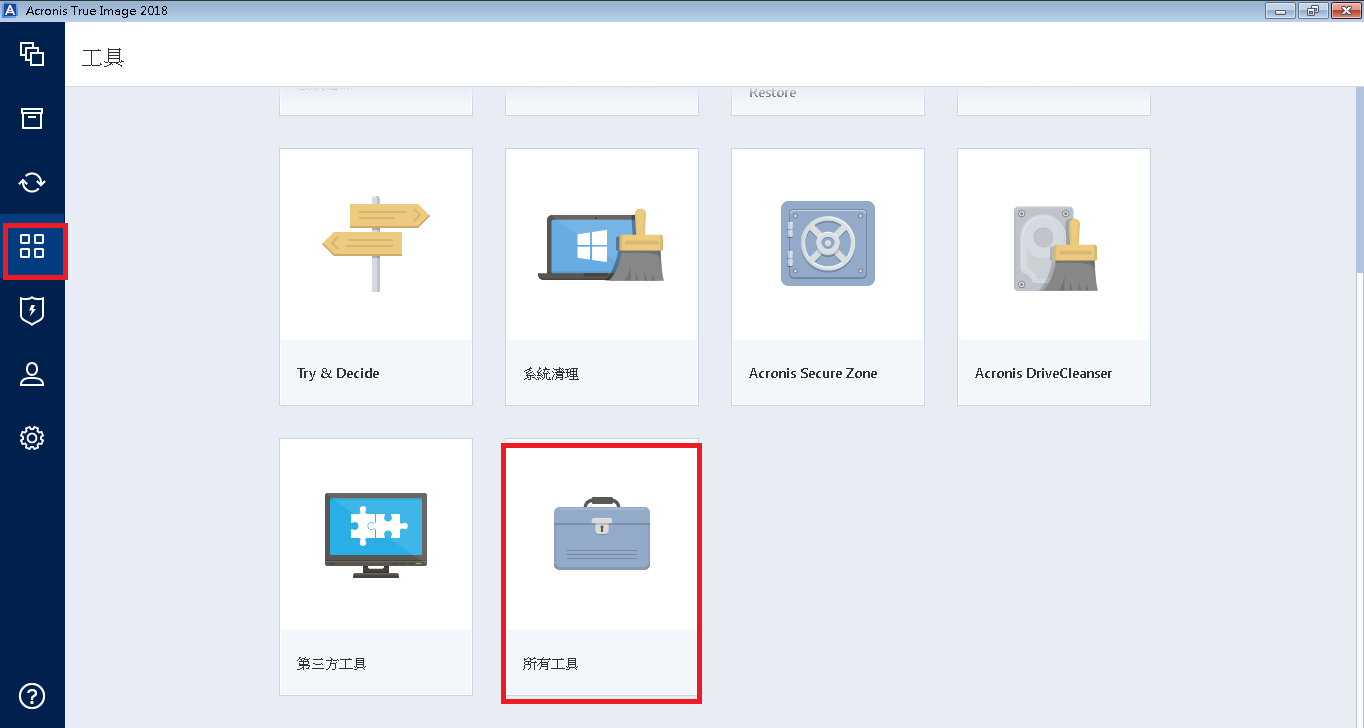
Step2:請點選【Try&Decide】。

Step3:請確認要保護的分區,以及存放區後,再點選上方Try&Decide的圖案。

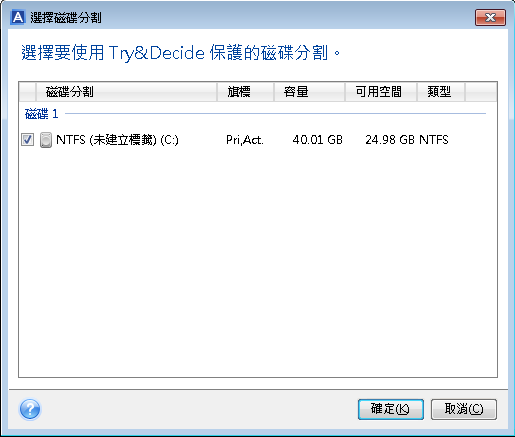
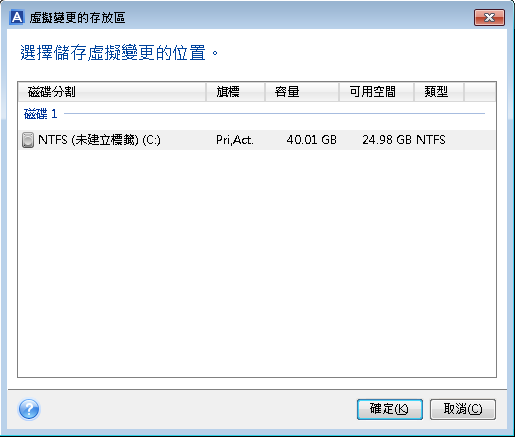
Step4:請點選【確定】來啟動Try&Decide的功能。

Step5:若要停止Try的模式,請再點選上方Try&Decide的圖示
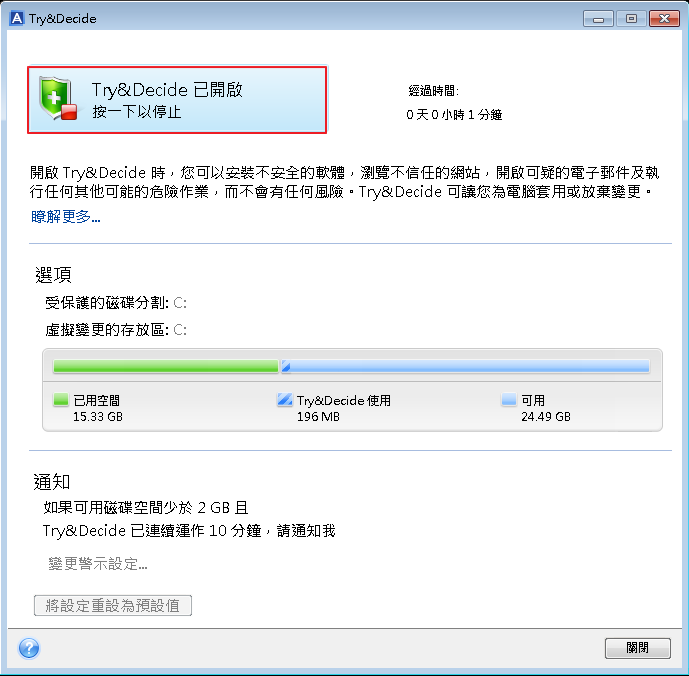
Step6:請選擇於Try模式下的操作是否要被套用。
【套用變更】於Try模式下進行的變更直接套用於系統內
【重新開機後套用變更】於Try模式下進行的變更,重新開機後套用於系統內
【放棄變更】於Try模式下進行的變更不套用在系統內,需重新開機設定才可生效
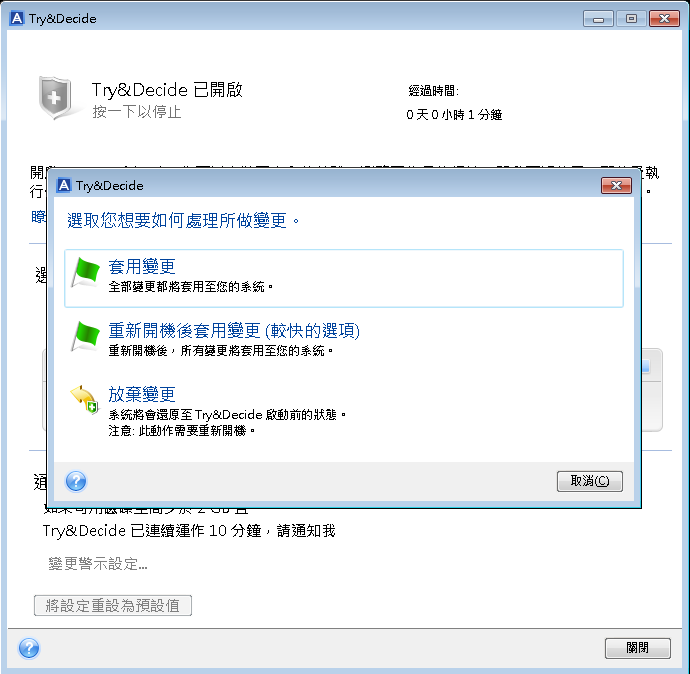
如需更多安克諾斯全產品資訊,請與湛揚技術服務中心聯繫,我們將竭誠為您服務!
服務信箱:support@t-tech.com.tw
客服專線:(02)2515-1599
週一至週五 (不含國定假日) 09:00~12:30;13:30~18:00
Acronis True Image 2018 (標準、進階版)
Acronis True Image 2019 (標準、進階版)
作業系統:
確認產品適用作業系統需求請於湛揚科技官網查詢此處
Step1:請開啟Acronis True Image 2018程式後,點選左方欄位第四個項目的【工具】>【所有工具】
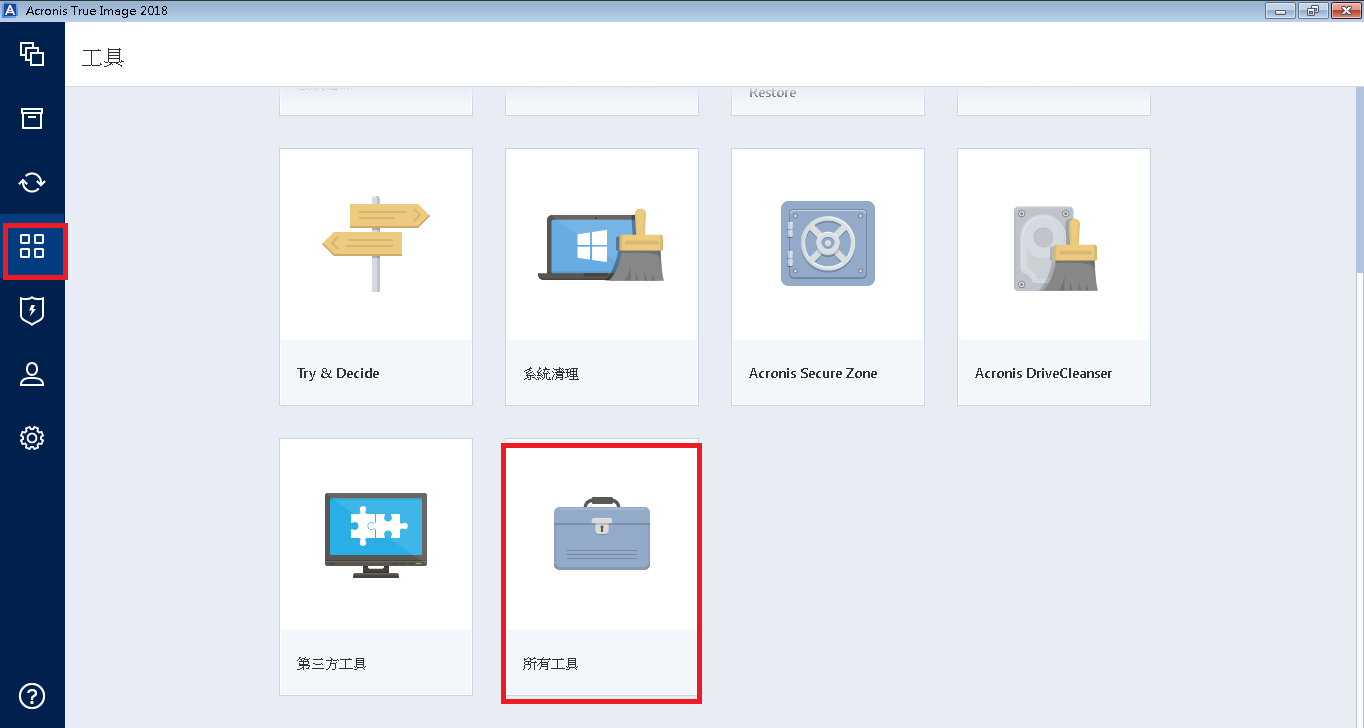
Step2:請點選【Try&Decide】。

Step3:請確認要保護的分區,以及存放區後,再點選上方Try&Decide的圖案。

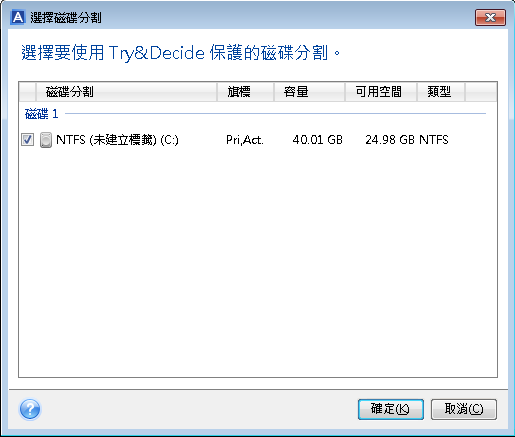
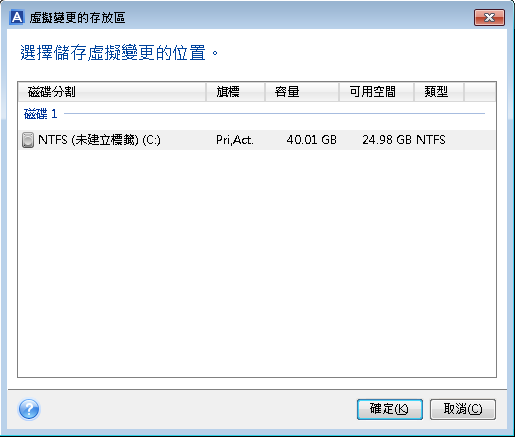
Step4:請點選【確定】來啟動Try&Decide的功能。

Step5:若要停止Try的模式,請再點選上方Try&Decide的圖示
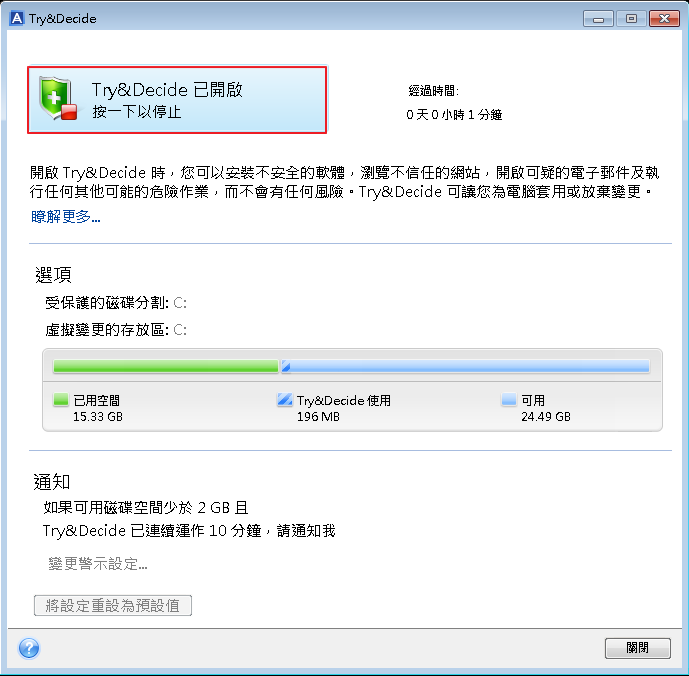
Step6:請選擇於Try模式下的操作是否要被套用。
【套用變更】於Try模式下進行的變更直接套用於系統內
【重新開機後套用變更】於Try模式下進行的變更,重新開機後套用於系統內
【放棄變更】於Try模式下進行的變更不套用在系統內,需重新開機設定才可生效
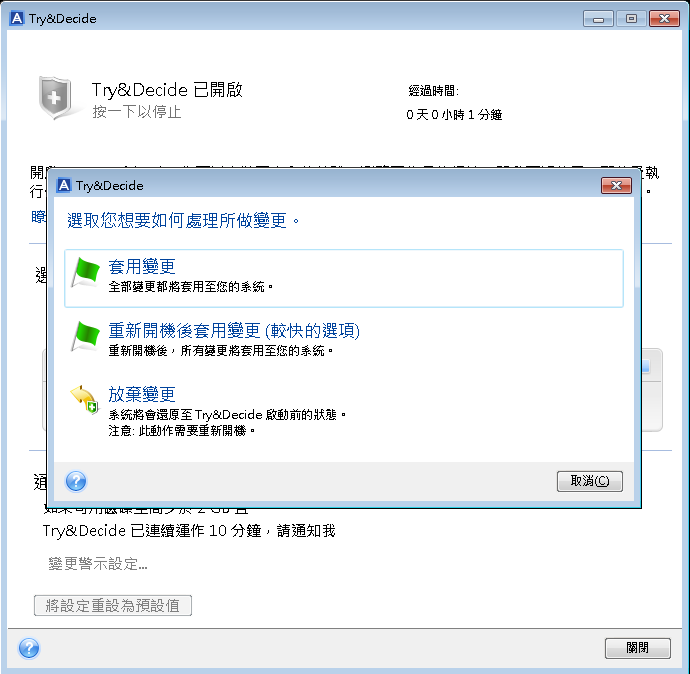
如需更多安克諾斯全產品資訊,請與湛揚技術服務中心聯繫,我們將竭誠為您服務!
服務信箱:support@t-tech.com.tw
客服專線:(02)2515-1599
週一至週五 (不含國定假日) 09:00~12:30;13:30~18:00





